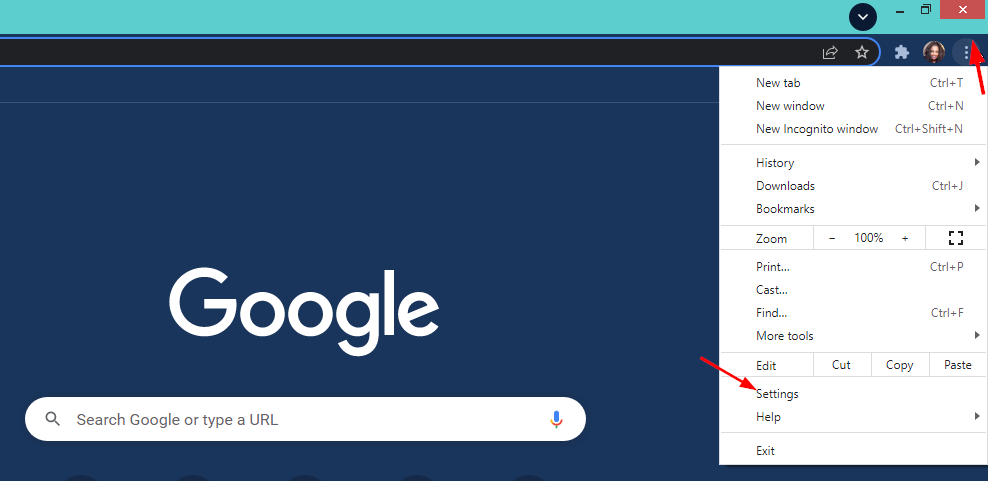- إذا كانت لوحة تحكم NVIDIA مفقودة في نظام التشغيل Windows 11 ، فقد يكون ذلك بسبب برامج تشغيل قديمة.
- كحل أول ، يجب عليك التحقق مما إذا كانت اللوحة مخفية.
- بدلاً من ذلك ، أعد تثبيت برنامج تشغيل بطاقة الرسومات وتحديثه.
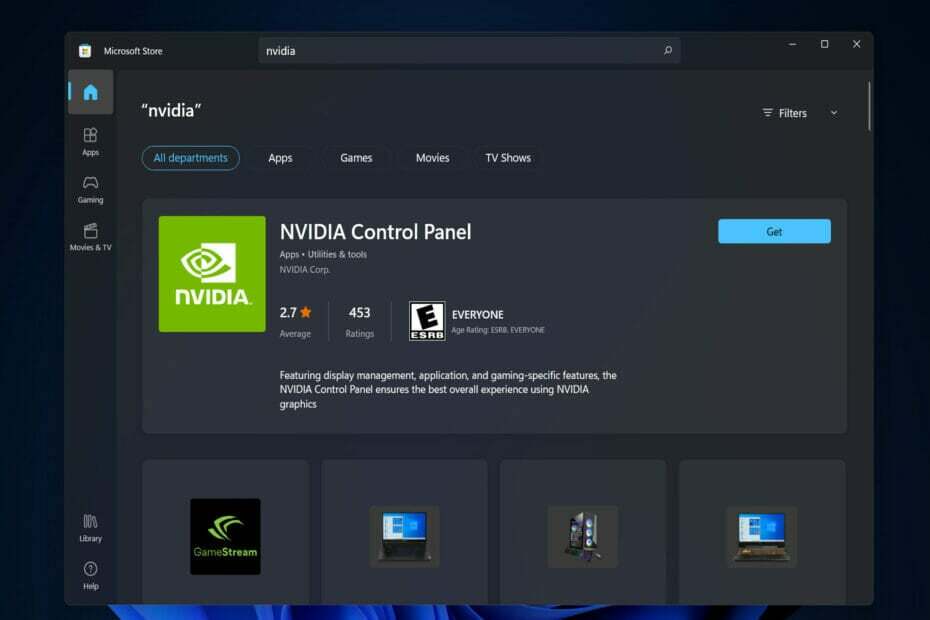
Xالتثبيت عن طريق النقر فوق ملف التنزيل
سيحافظ هذا البرنامج على تشغيل برامج التشغيل الخاصة بك ، وبالتالي يحميك من أخطاء الكمبيوتر الشائعة وفشل الأجهزة. تحقق من جميع برامج التشغيل الخاصة بك الآن في 3 خطوات سهلة:
- تنزيل DriverFix (ملف تنزيل تم التحقق منه).
- انقر ابدأ المسح للعثور على جميع السائقين الإشكاليين.
- انقر تحديث برامج التشغيل للحصول على إصدارات جديدة وتجنب أعطال النظام.
- تم تنزيل DriverFix بواسطة 0 القراء هذا الشهر.
أبلغ العديد من مستخدمي بطاقة الرسومات NVIDIA أن لوحة تحكم NVIDIA مفقودة في Windows 11. هناك العديد من الأسباب المحتملة لذلك ، بما في ذلك برنامج تشغيل بطاقة رسومات خاطئأو برامج قديمة أو مفاتيح تسجيل فرعية أو قيم مفقودة أو أخطاء عشوائية هنا وهناك.
بالإضافة إلى توفير التحكم في إعدادات برنامج تشغيل الرسومات NVIDIA ، تتيح لك اللوحة أيضًا الوصول إلى أدوات NVIDIA المساعدة الأخرى التي قد تكون قمت بتثبيتها على نظامك واستخدامها.
يوصى بتنزيل وتثبيت لوحة تحكم NVIDIA على جهازك بمجرد الانتهاء من ذلك حصلوا على السائقين الضروريين لتشغيل بطاقة الجرافيكس الخاصة بك.
يعد استخدام هذا البرنامج مفيدًا بشكل خاص لأولئك الذين يعملون مع التطبيقات ثلاثية الأبعاد أو المتحمسين لاعبو Windows. يمكنك الخوض في تفاصيل كثيرة حول كيفية تعامل نظامك مع عناصر العرض عند استخدام هذا البرنامج.
تابع معنا وسنرى كيفية إصلاح لوحة تحكم NVIDIA المفقودة في Windows 11 مباشرة بعد أن نرى ما يتم استخدامه من أجله.
ما هي لوحة تحكم NVIDIA المستخدمة؟
هناك شيء واحد تشترك فيه جميع بطاقات رسومات GeForce وهو لوحة تحكم NVIDIA ، والتي توجد في كل كمبيوتر تقريبًا مع وحدة معالجة الرسومات هذه.
باستخدام هذه المجموعة التي تبدو غير مهمة من مربعات الاختيار وشرائح التمرير والقوائم المنسدلة ، يمكنك الحصول على أقصى استفادة من بطاقة الرسومات الخاصة بك أو تخصيص مظهر اللعبة وفقًا لمواصفاتك الدقيقة ، من بين أمور أخرى أشياء.
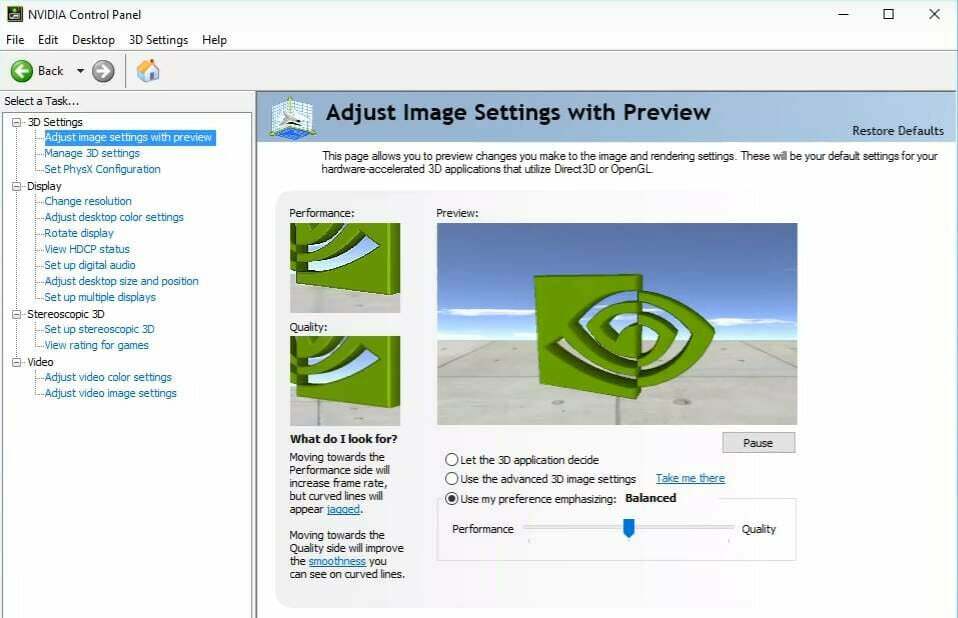
مع بعض التعديلات البسيطة ، يمكنك ذلك بشكل كبير تحسين المظهر المرئي للألعاب، فضلاً عن جعلها تعمل بسلاسة أكبر. يمكنك تكوين تقنية G-Sync من Nvidia بحيث تعمل في كل من الألعاب وعلى سطح مكتب الكمبيوتر.
يمكنك ضبط الصقل والإعدادات المحددة الأخرى للألعاب الفردية ، أو يمكنك استخدام الإعدادات العامة من أجل لها تأثير على كل شيء تلعبه حاليًا.
ومع ذلك ، قد يكون من الصعب فهم ما تفعله هذه الإعدادات ومكان العثور عليها ، لذلك من المهم فهم أقسام لوحة التحكم التي يجب الانتباه إليها.
بعد قولي هذا ، دعنا ننتقل إلى قائمة الحلول. لاحظ أنه يمكنهم أيضًا معالجة لوحة تحكم NVIDIA المفقودة في مشكلة Windows 10 أيضًا.
ماذا يمكنني أن أفعل إذا كانت لوحة تحكم NVIDIA مفقودة في Windows 11؟
1. تأكد من أنها ليست مخفية
- يضعط شبابيك + ص على لوحة المفاتيح لفتح ملف يركض المربع والنوع مراقبة في.
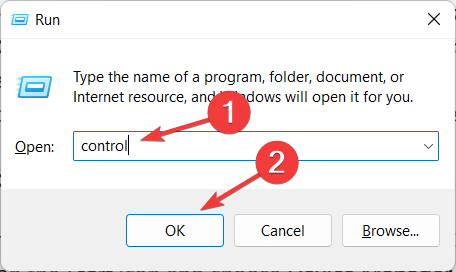
- في الزاوية العلوية اليمنى ، أسفل عرض بواسطة: تحديد أيقونات كبيرة.
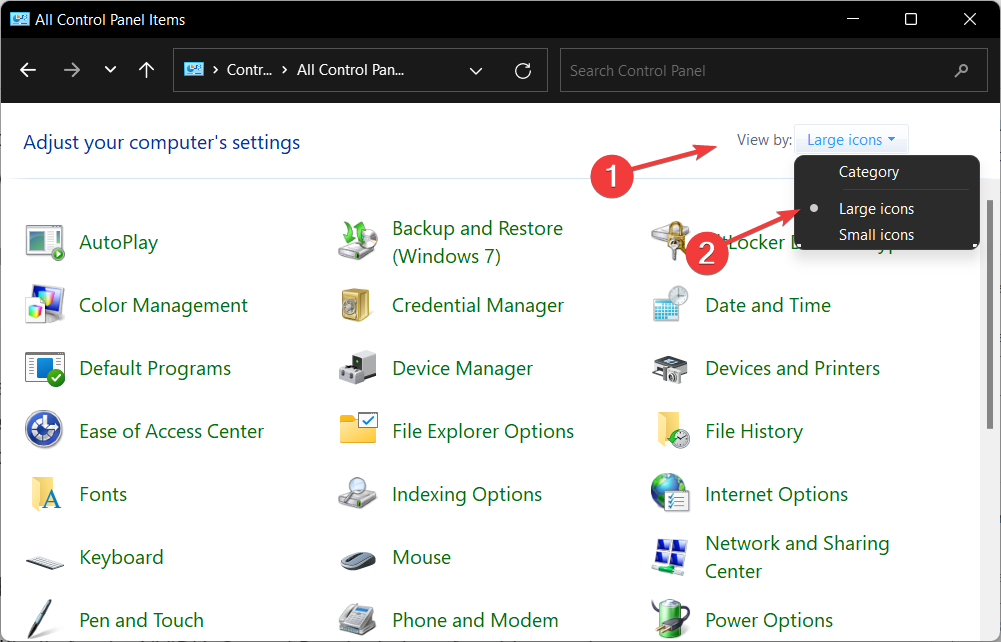
- يختار لوحة تحكم NVIDIA ثم مرر مؤشر الماوس فوق سطح المكتب الخيار للتحقق من إضافة قائمة سياق سطح المكتب اختيار. يجب أن يؤدي هذا إلى إصلاح مشكلة إعدادات العرض المفقودة في لوحة تحكم NVIDIA.
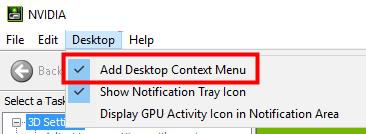
- انقر بزر الماوس الأيمن على سطح المكتب لمعرفة ما إذا كانت لوحة تحكم NVIDIA تظهر الآن.
من المحتمل أن تكون لوحة تحكم NVIDIA الخاصة بك قد تم إخفاؤها بواسطة Windows أثناء الترقية من ملف الإصدار السابق ، أو أنه تم إخفاؤه بواسطة برنامج قام عن غير قصد بتغيير الرسومات إعدادات.
2. قم بتحديث برامج تشغيل بطاقة الرسومات الخاصة بك
- انقر بزر الماوس الأيمن فوق ملف يبدأ أيقونة واختيار مدير الجهاز.
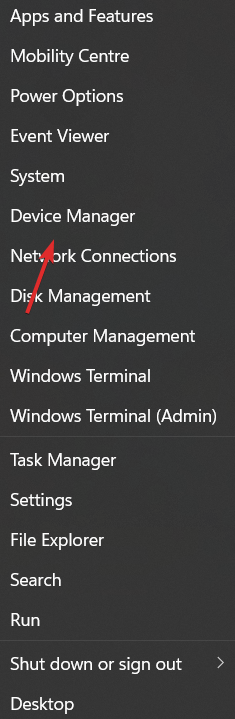
- بعد ذلك ، انقر فوق محولات أجهزة العرض الخيار وانقر بزر الماوس الأيمن على ملف سائق نفيديا. أخيرًا ، اختر تحديث السائق واتبع الخطوات التي تظهر على الشاشة.
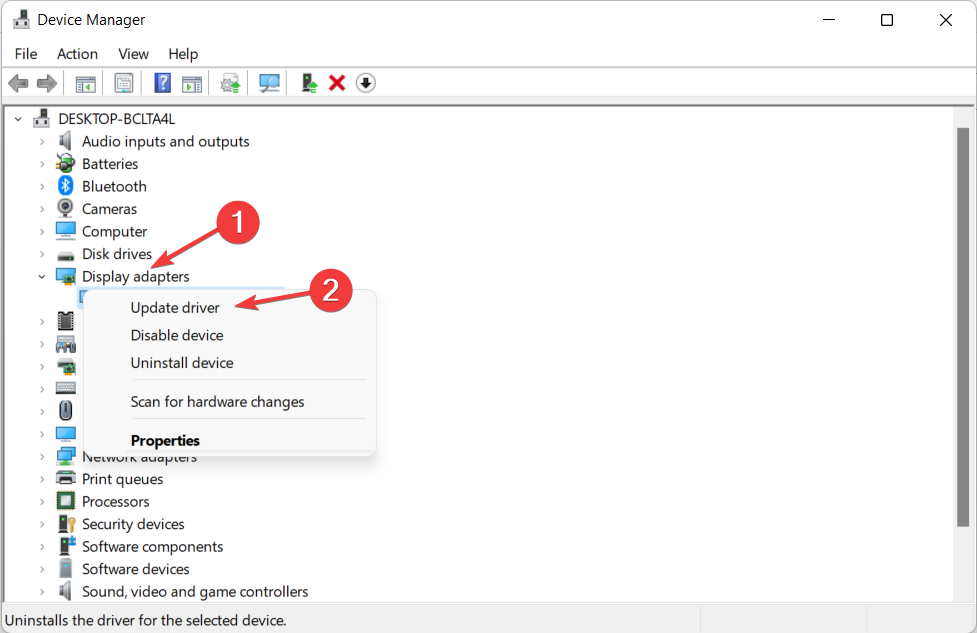
نصيحة الخبراء: يصعب معالجة بعض مشكلات الكمبيوتر ، خاصةً عندما يتعلق الأمر بالمستودعات التالفة أو ملفات Windows المفقودة. إذا كنت تواجه مشكلات في إصلاح خطأ ما ، فقد يكون نظامك معطلاً جزئيًا. نوصي بتثبيت Restoro ، وهي أداة ستقوم بفحص جهازك وتحديد الخطأ.
انقر هنا للتنزيل وبدء الإصلاح.
في معظم الأوقات ، تختفي لوحة تحكم NVIDIA لأنك تستخدم برنامج تشغيل رسومات غير صحيح أو لأنها قديمة. نتيجة لذلك ، يجب عليك التحقق لمعرفة ما إذا كان محول الرسومات الخاص بك يعمل بأحدث برنامج تشغيل ، وإذا لزم الأمر ، قم بتحديثه.
كبديل ، لديك حل موفر للوقت يمكنه دعمك لتثبيت أو تحديث أي برنامج تشغيل في نظام التشغيل Windows 11 الخاص بك.
باستخدام محدث سائق مثل دريفكس سيقوم أولاً بفحص النظام بحثًا عن برامج تشغيل قديمة أو مفقودة ومتابعة تحديثها تلقائيًا.
أكثر من ذلك ، يمكنه تحديث برامج تشغيل بطاقة الرسومات الخاصة بك بشكل فردي أو تحديد جميع برامج التشغيل القديمة دفعة واحدة للتحديث.
⇒ احصل على DriverFix
3. أعد تثبيت برامج تشغيل بطاقة الرسومات الخاصة بك
- لاحظ أن هذا الحل يعمل بشكل خاص مع لوحة تحكم NVIDIA المفقودة بعد تحديث برنامج التشغيل. انقر بزر الماوس الأيمن فوق ملف يبدأ أيقونة واختيار مدير الجهاز.
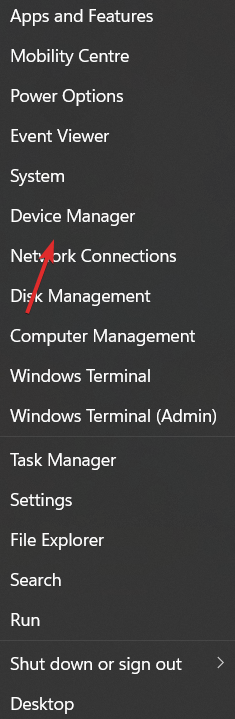
- هنا ، قم بتوسيع محولات أجهزة العرض قسم للنقر بزر الماوس الأيمن على ملف سائق نفيديا و اختار جهاز إزالة.

- أعد تشغيل الكمبيوتر لإعادة تثبيت برنامج التشغيل تلقائيًا ، وانقر بزر الماوس الأيمن على سطح المكتب للتحقق مما إذا كان الخطأ قد اختفى.
- لوحة تحكم NVIDIA لنظام التشغيل Windows 10
- لوحة تحكم NVIDIA لا تفتح؟ جرب هذه الإصلاحات
- تعرض لوحة تحكم NVIDIA فقط الإعدادات ثلاثية الأبعاد [ثابت]
4. قم بتنزيله من متجر Microsoft
- افتح ال وظيفة Windows Search من خلال النقر على أيقونة العدسة المكبرة من شريط المهام ، ثم اكتب متجر مايكروسوفت داخل.
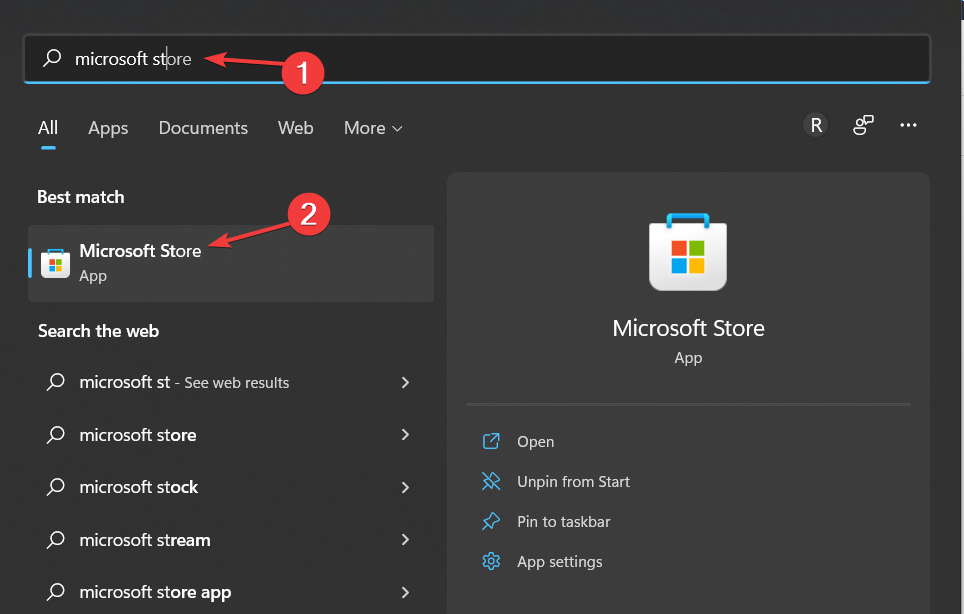
- بمجرد فتح التطبيق ، اكتب لوحة تحكم NVIDIA داخل شريط البحث وانقر على أعلى نتيجة.
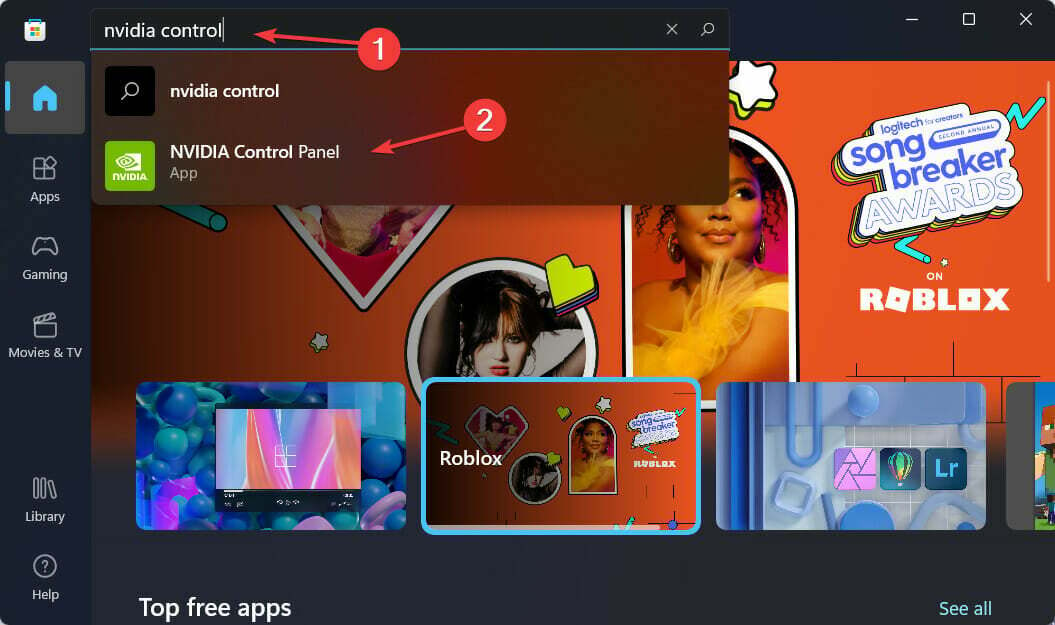
- أخيرًا ، اضغط على يحصل زر وتابع عملية التثبيت.
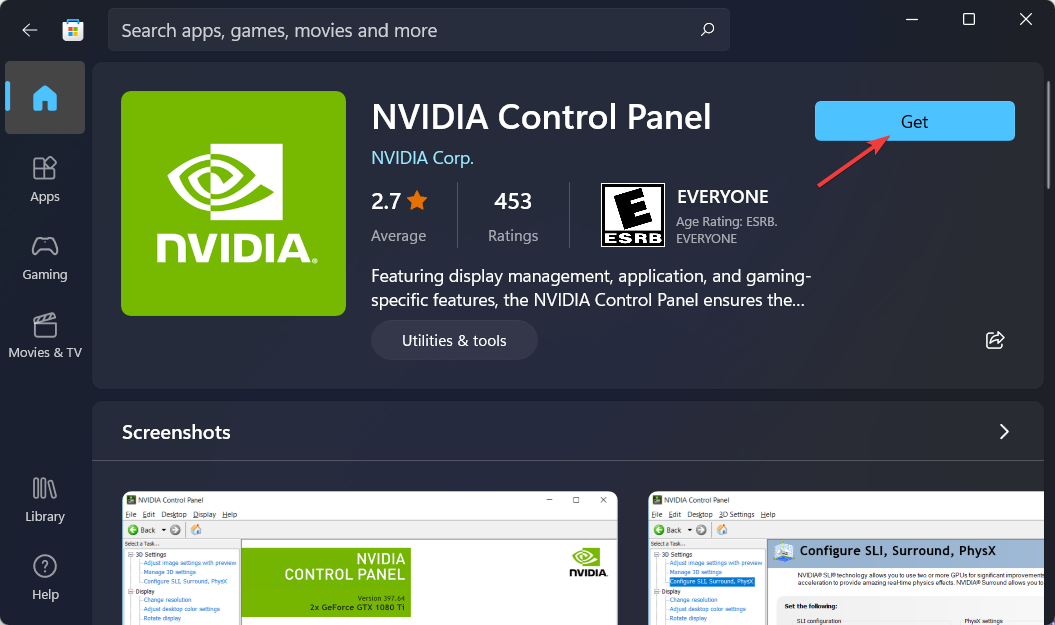
5. أعد تشغيل خدمات NVIDIA
- من أجل العثور على الخيارات المفقودة في لوحة تحكم NVIDIA ، اضغط مع الاستمرار على شبابيك و ص أزرار ونوع services.msc داخل.
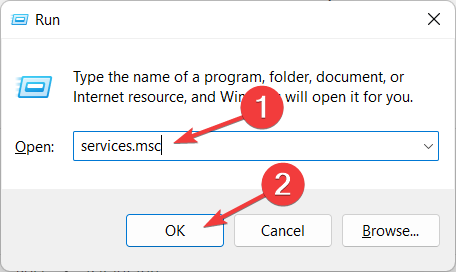
- من قائمة الخدمات ، ابحث عن تلك التي تبدأ بـ NVIDIA وانقر بزر الماوس الأيمن على كل منها للاختيار اعادة البدء.
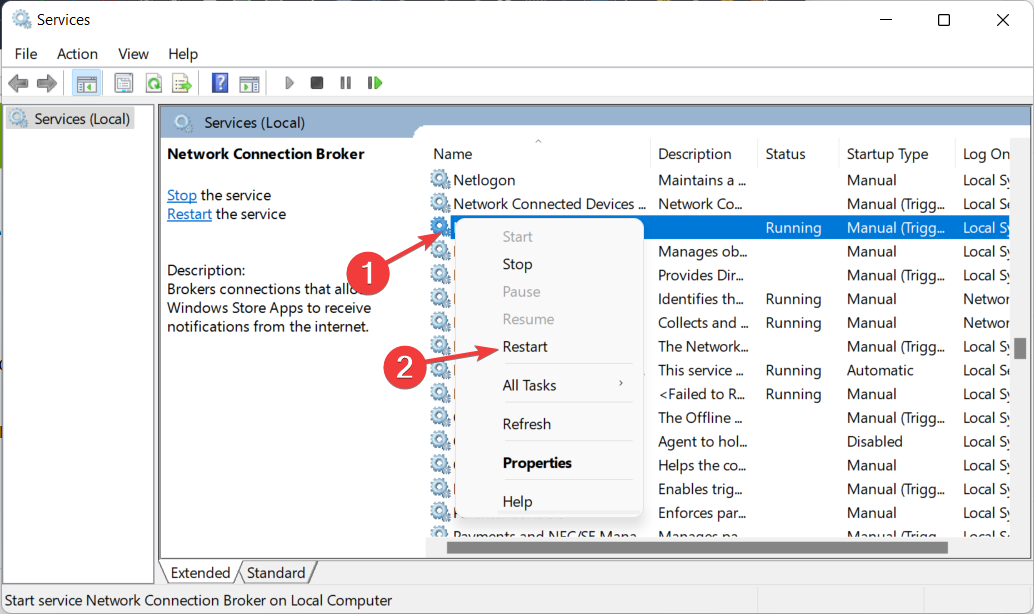
- إذا لم تكن أي من الخدمات قيد التشغيل ، فاضغط على يبدأ زر.
في حالة لاعبي أجهزة الكمبيوتر الذين يستخدمون بطاقة رسومات NVIDIA ، هناك فرصة جيدة لأن تكون على دراية بلوحة تحكم NVIDIA أو GeForce Experience.
غالبًا ما يختلط المستخدمون بين البرنامجين ، ويتساءلون ما هي الأداة الأفضل للتحكم في إعدادات الرسومات الخاصة بك وكيفية استخدامها معًا.
يمكنك استخدام كل من لوحة التحكم و GeForce Experience للتحكم في إعدادات الرسومات المختلفة وتعديلها ، بالإضافة إلى تحديث برامج التشغيل وإجراء تحسينات أخرى على الأداء.
لمزيد من المعلومات ، راجع دليلنا حول ما يجب القيام به إذا قمت بذلك لا يمكن تنزيل لوحة تحكم NVIDIA.
بدلا من ذلك ، ألق نظرة على كيفية إصلاح الأعطال المتكررة أو التوقف في لوحة تحكم NVIDIA وابدأ في ضبط إعدادات الجهاز مرة أخرى.
هل كان هذا الدليل مفيدًا لك؟ لا تتردد في إخبارنا برأيك في قسم التعليقات أدناه. شكرا للقراءة!
 هل ما زلت تواجه مشكلات؟قم بإصلاحها باستخدام هذه الأداة:
هل ما زلت تواجه مشكلات؟قم بإصلاحها باستخدام هذه الأداة:
- قم بتنزيل أداة إصلاح الكمبيوتر تصنيف عظيم على TrustPilot.com (يبدأ التنزيل في هذه الصفحة).
- انقر ابدأ المسح للعثور على مشكلات Windows التي قد تتسبب في حدوث مشكلات بجهاز الكمبيوتر.
- انقر إصلاح الكل لإصلاح المشكلات المتعلقة بالتقنيات الحاصلة على براءة اختراع (خصم حصري لقرائنا).
تم تنزيل Restoro بواسطة 0 القراء هذا الشهر.